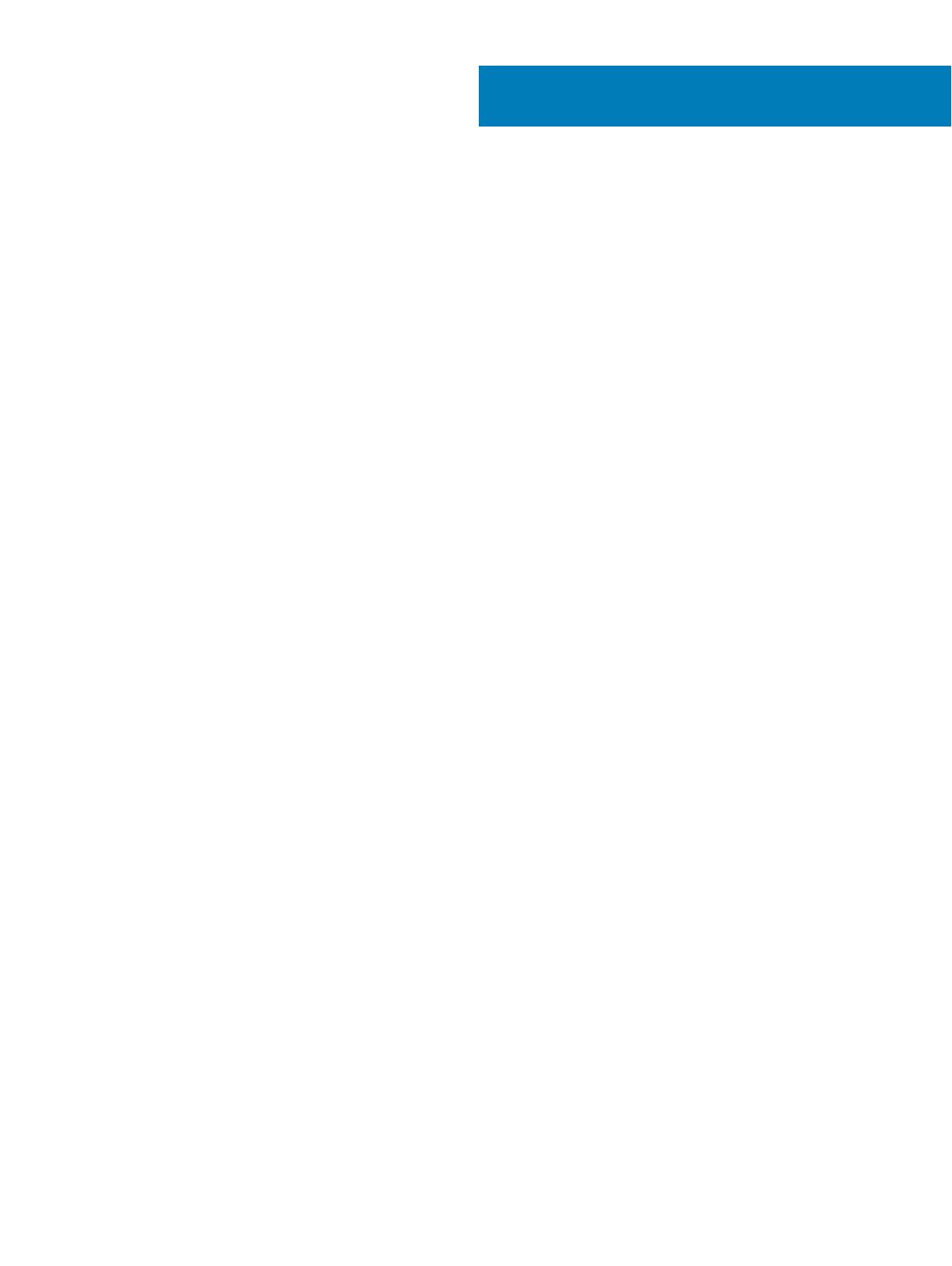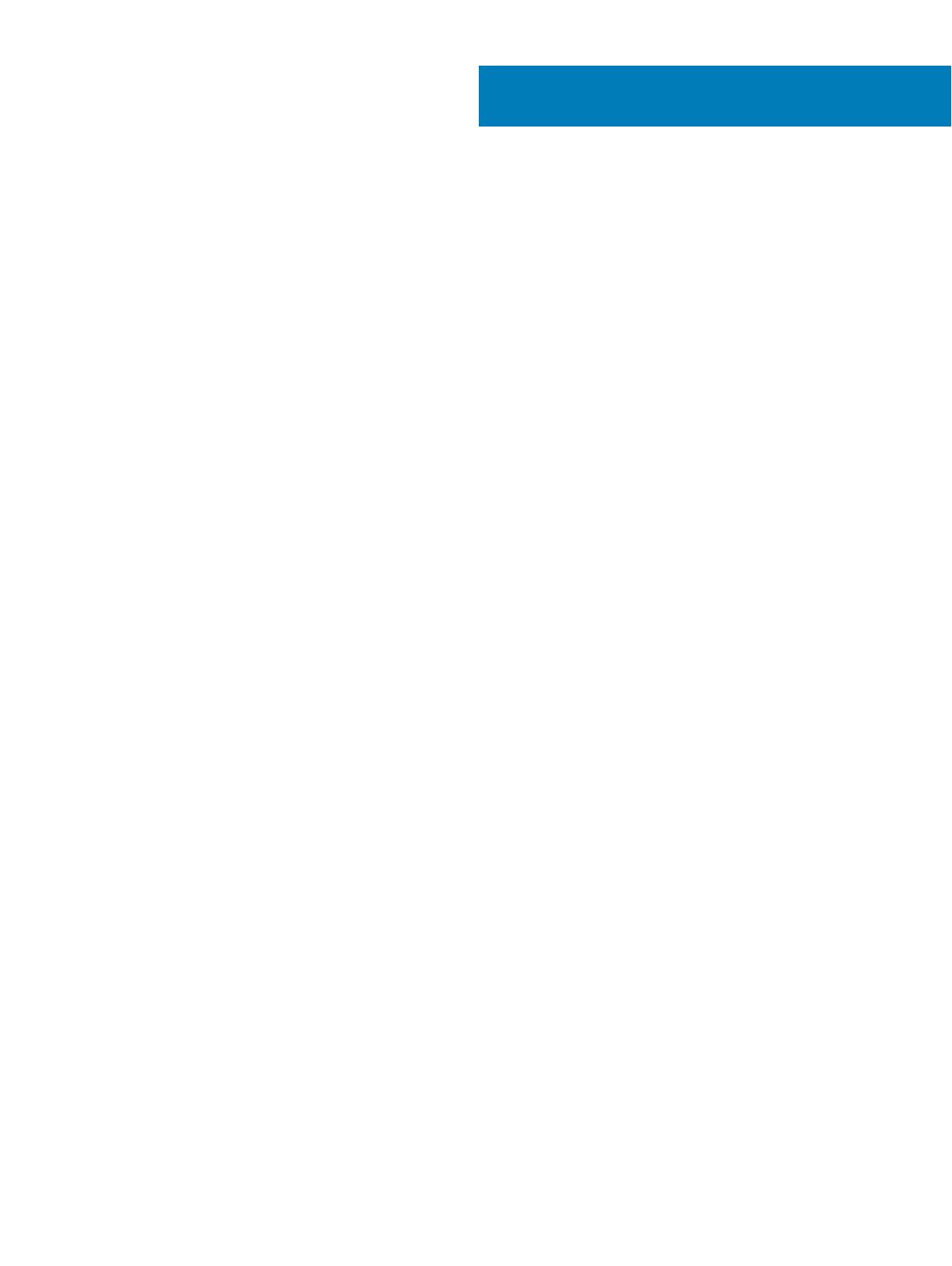
Sisukord
1 Arvutiga töötamine.........................................................................................................................................5
Ohutusjuhised.....................................................................................................................................................................5
Arvuti väljalülitamine – Windows 10.................................................................................................................................5
Enne, kui arvuti sees toimetama asute............................................................................................................................5
Pärast arvuti sees toimetamist......................................................................................................................................... 6
2 Tehnoloogia ja komponendid.......................................................................................................................... 7
DDR4....................................................................................................................................................................................7
DDR4 üksikasjad........................................................................................................................................................... 7
Mälutõrked.................................................................................................................................................................... 8
USB omadused...................................................................................................................................................................8
USB 3.0 / USB 3.1 1. põlvkond (SuperSpeed USB)................................................................................................. 9
Kiirus.............................................................................................................................................................................. 9
Kasutusviisid................................................................................................................................................................10
Ühilduvus..................................................................................................................................................................... 10
C-tüüpi USB...................................................................................................................................................................... 10
Alternatiivne režiim..................................................................................................................................................... 10
USB toitega varustamine............................................................................................................................................11
C-tüüpi USB ja USB 3.1...............................................................................................................................................11
DisplayPort üle USB tüüp C............................................................................................................................................. 11
HDMI 2.0............................................................................................................................................................................ 11
HDMI 2.0 omadused................................................................................................................................................... 11
HDMI eelised............................................................................................................................................................... 12
3 Lahtivõtmine ja uuesti kokkupanemine..........................................................................................................13
Külgkate............................................................................................................................................................................. 13
Tagakaane eemaldamine............................................................................................................................................ 13
Installing side cover.................................................................................................................................................... 14
2,5-tolline kõvakettasõlm................................................................................................................................................. 16
Removing 2.5–inch hard drive assembly................................................................................................................. 16
Installing 2.5–inch drive assembly.............................................................................................................................17
kõvaketas...........................................................................................................................................................................18
Kõvaketta eemaldamine kõvaketta klambri küljest................................................................................................. 18
Installing the 2.5 inch hard drive into the drive bracket.........................................................................................19
Heat sink blower............................................................................................................................................................... 19
Radiaatori eemaldamine............................................................................................................................................. 19
Installing heat sink blower..........................................................................................................................................21
Kõlar...................................................................................................................................................................................22
Kõlari eemaldamine.................................................................................................................................................... 22
Installing speaker........................................................................................................................................................23
Mälumoodulid................................................................................................................................................................... 24
Mälumooduli eemaldamine........................................................................................................................................24
Mälumooduli eemaldamine........................................................................................................................................25
Sisukord
3